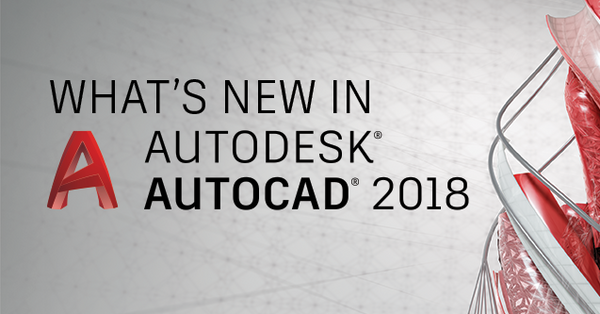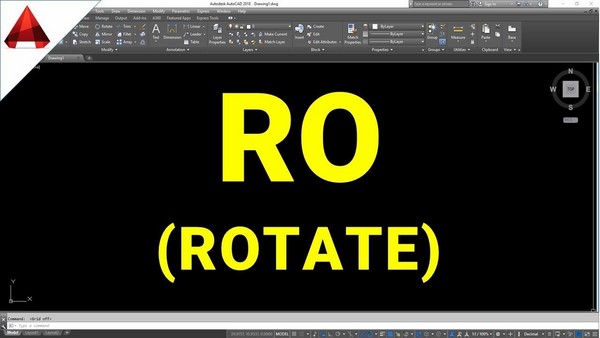Để thực hiện việc nhóm các đối tượng của một bản vẽ kỹ thuật thì bắt buộc bạn phải dùng lệnh Group trong Cad. Vậy, cách sử dụng lệnh này như thế nào? Cần nắm những lưu ý gì hay không? Hãy cùng tìm hiểu qua bài viết mà UNICA chia sẻ dưới đây.
Lệnh Group trong Cad là gì?
Lệnh Group trong Autocad là lệnh dùng để gom các đối tượng trong một bản vẽ thành một nhóm cụ thể. Điều này sẽ giúp cho người dùng có thể tiết kiệm được thời gian một cách hiệu quả, bởi khi cần dùng đến đối tượng đối tượng nào thì chỉ cần mở group autocad đã tạo để lấy đối tượng đó.

Lệnh Group dùng để gom các đối tượng thành một nhóm cụ thể
Theo lời khuyên của những nhà thiết kế giàu kinh nghiệm, để việc thiết kế bản vẽ được chính xác và đúng tỷ lệ hơn thì bạn nên dùng lệnh nhóm đối tượng trong cad để nhóm các đối tượng có cùng thuộc tính lại với nhau. Ví dụ như: nhóm đối tượng đường vẽ tròn, nhóm đối tượng đường vẽ thẳng, nhóm đối tượng ký hiệu, nhóm đối tượng đường vẽ vòng cung...
>>> Xem thêm: Chàng trai Thanh Bình kiếm thu nhập 2X mỗi tháng nhờ thành thạo Autocad
Trở thành chuyên gia Autocad bằng cách đăng ký học online qua video ngay. Khóa học Autocad Online với nhiều năm kinh nghiệm sẽ giúp bạn làm chủ AutoCAD 2D, 3D và thực hiện bản vẽ đúng chuẩn.
Hướng dẫn cách sử dụng lệnh Group trong Autocad chi tiết
Để thực hiện thao tác sử dụng lệnh Group khi thiết kế bản vẽ trên Cad thành công, thì bạn hãy áp dụng theo cách group trong cad dưới đây:
- Bước 1: Gõ G trên bàn phím, sau đó nhấn Enter để hiển thị lệnh.

Gõ lệnh G trên bàn phím để Group trong Autocad
- Bước 2: Nhấp vào mục Group Name, nhấn New để tạo một Group mới.
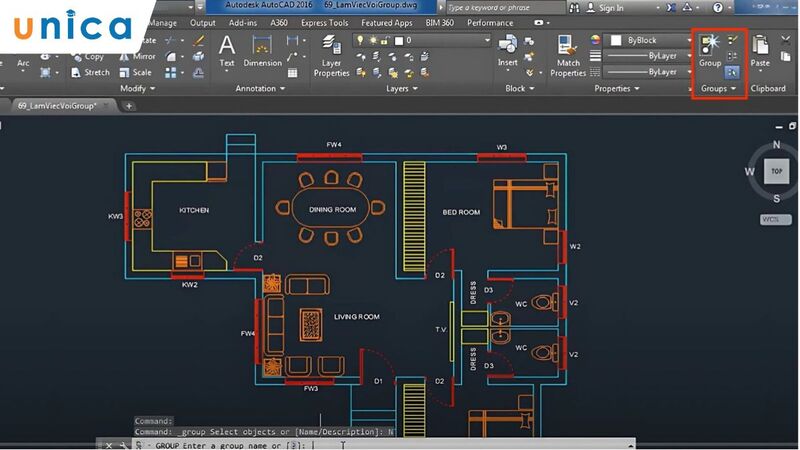
- Bước 3: Chọn đối tượng mà bạn cần nhóm vào trong Group rồi nhấn OK. Như vậy, toàn bộ đối tượng mà bạn chọn sẽ được nhóm chung vào một Group. Và để hiển thị được Group này lên trên giao diện của Cad thì bạn nhấn tổ hợp phím Ctrl + Shift + A.

Chỉ với 3 bước đơn giản, bạn đã thao tác xong với lệnh gộp khối trong cad
Đối với những phiên bản Autocad đời mới, thì khi sử dụng lệnh gộp đối tượng trong cad bạn cần chú ý đến những công cụ hỗ trợ trên thanh Commant như sau:
- Commant: Group select object or [Name Description]: Nhập N để đặt tên cho Group muốn tạo.
- Command: Group Enter a group name or [?]: Nhập tên của Group mà bạn muốn tạo.
- Commant: Group select object or [Name Description]: Nhập D để thêm mô tả chi tiết cho group. Điều này sẽ giúp cho quá trình tìm kiếm đối tượng trong Group được nhanh chóng hơn.
- Command: Group Enter a group description: Nhập văn bản mô tả cho Group.
- Commant: Group select object or [Name Description]: Click chuột chọn những đối tượng trong bản vẽ mà bạn muốn đưa vào Group.
- Command: Erase -> Enter, Sau đó nhấn Select Object ->Enter để thực hiện các lệnh hiệu chỉnh nhằm chọn lại đối tượng đã được tạo thành nhóm Group trong phần mềm Cad.
- Group name: Nhập tên Group các đối tượng bằng lệnh Erase.

Khi dùng lệnh Group trong Autocad phiên bản đời mới thì bạn cần nắm chắc các công cụ hỗ trợ
Việc nắm chắc các công cụ hỗ trợ của lệnh tạo group trong cad sẽ giúp cho quá trình thiết kế bản vẽ được nhanh chóng hơn. Trong trường hợp bạn muốn tách một đối tượng nào đó ra khỏi Group thì bạn gọi lệnh Group, sau đó chọn tên Group và nhấn nút Remove trên khung change Group. Tiếp theo, bạn nhấp chuột chọn đối tượng cần tách trên dòng nhắc lệnh và nhấn OK hoặc Enter để kết thúc lệnh.
Video hướng dẫn cách sử dụng lệnh Group trong Autocad
Trong video này, Unica sẽ cùng tìm hiểu cách nhóm các đối tượng một cách hiệu quả để tối ưu hóa quy trình làm việc của bạn.
Video hướng dẫn cách làm việc với lệnh Group trong Cad
Một số lưu ý khi sử dụng lệnh Group
Để tận dụng tối đa sức mạnh của lệnh Group trong CAD và nâng cao hiệu suất làm việc, bạn nên lưu ý những điểm sau:
- Đặt tên nhóm rõ ràng giúp bạn dễ dàng nhận diện, quản lý và tìm kiếm về sau.
- Hãy nhóm các đối tượng có sự liên quan đến nhau để thuận tiện cho việc di chuyển hoặc chỉnh sửa đồng loạt.
- Khi cần chỉnh sửa độc lập từng đối tượng trong nhóm, bạn chỉ cần tách nhóm bằng lệnh Ungroup rồi tiến hành chỉnh sửa.
Những lưu ý này sẽ giúp bạn làm việc hiệu quả hơn, tiết kiệm thời gian và nâng cao năng suất thiết kế.
Kết luận
Như vậy, Unica đã hướng dẫn bạn các thao tác cơ bản cũng như các công cụ hỗ trợ của lệnh Group trong Cad. Với những thông tin này chắc chắn sẽ giúp cho quy trình thiết kế bản vẽ kỹ thuật của bạn được nhanh chóng, chính xác và đẹp mắt hơn.